Gerelateerde onderwerpen
[Draadloze router] Wat is Thuis-/Reismodus? Hoe te configureren?
Home/reismodus is een unieke functie voor ASUS Go-serie producten, waarmee gebruikers twee verschillende modi kunnen instellen en schakelen met de multi-functionele knop. Bijvoorbeeld, je kunt de thuisroutermodus instellen voor thuis en de WISP-modus voor reizen. Deze twee modi blijven op je Go-apparaat opgeslagen tenzij je de fabrieksinstellingen toepast.
Introductie
Stel de reismodus in op een AiMesh-knooppunt
Opmerkingen:
1. Sommige functies kunnen verschillen afhankelijk van de firmwareversie.
2. Deze functie is beschikbaar op ASUS Go Series routers: RT-AX57 Go / RT-BE58
Deze functie vereist een upgrade van je ASUS-router naar firmwareversie 3.0.0.6_102_55783 of hoger.
Voor meer informatie over het updaten van firmware, raadpleeg de FAQ [Draadloze Router] Hoe werkt het updaten van de firmware van je router naar de nieuwste versie
3. De multi-functionele knop van de RT-AX57 Go is weergegeven in het volgende diagram, schakel eerst naar de thuismodus.
De knop kan variëren voor verschillende modellen, dus raadpleeg de gebruikershandleiding voor bevestiging.
Voor meer informatie, raadpleeg de FAQ [Draadloze Router] Hoe de multifunctionele knop in te stellen op Go-serie producten?
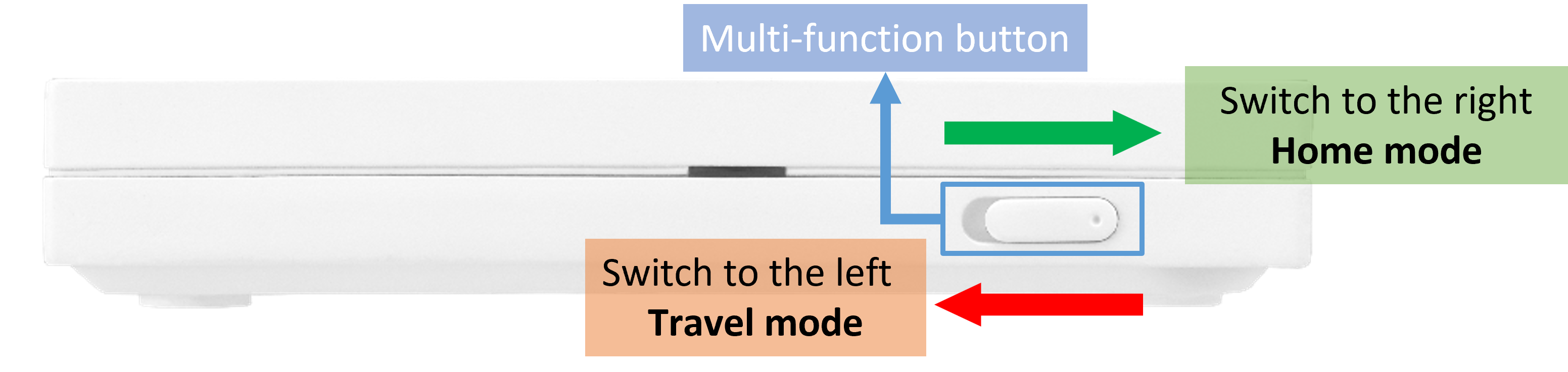
Je kunt je ASUS router instellen via Web GUI.
De Home/Reismodus instellen
Het volgende scherm gebruikt de RT-AX57 Go als voorbeeld. Stel de operationele modus voor Thuis modus in op router modus, en stel de operationele modus voor Reismodus in op WISP modus.
Opmerking: Als de operationele modus voor Reismodus is ingesteld op AiMesh node, moet je de router terugzetten naar de fabrieksinstellingen voordat je Thuis/Reismodus inschakelt.
1. Schakel eerst de multifunctionele knop van de router naar rechts, en schakel vervolgens de router in.
2. Verbind je apparaat (laptop of telefoon) met de router via een bekabelde of WiFi-verbinding en voer je router LAN IP of router URL http://www.asusrouter.com in op de WEB GUI.

Note: Raadpleeg How to enter the router setting page(Web GUI) om meer te leren.
3. Voer uw gebruikersnaam en wachtwoord in op de inlogpagina en klik vervolgens op [Inloggen].
4. Ga naar [Administratie] > [Multi-Function Button].
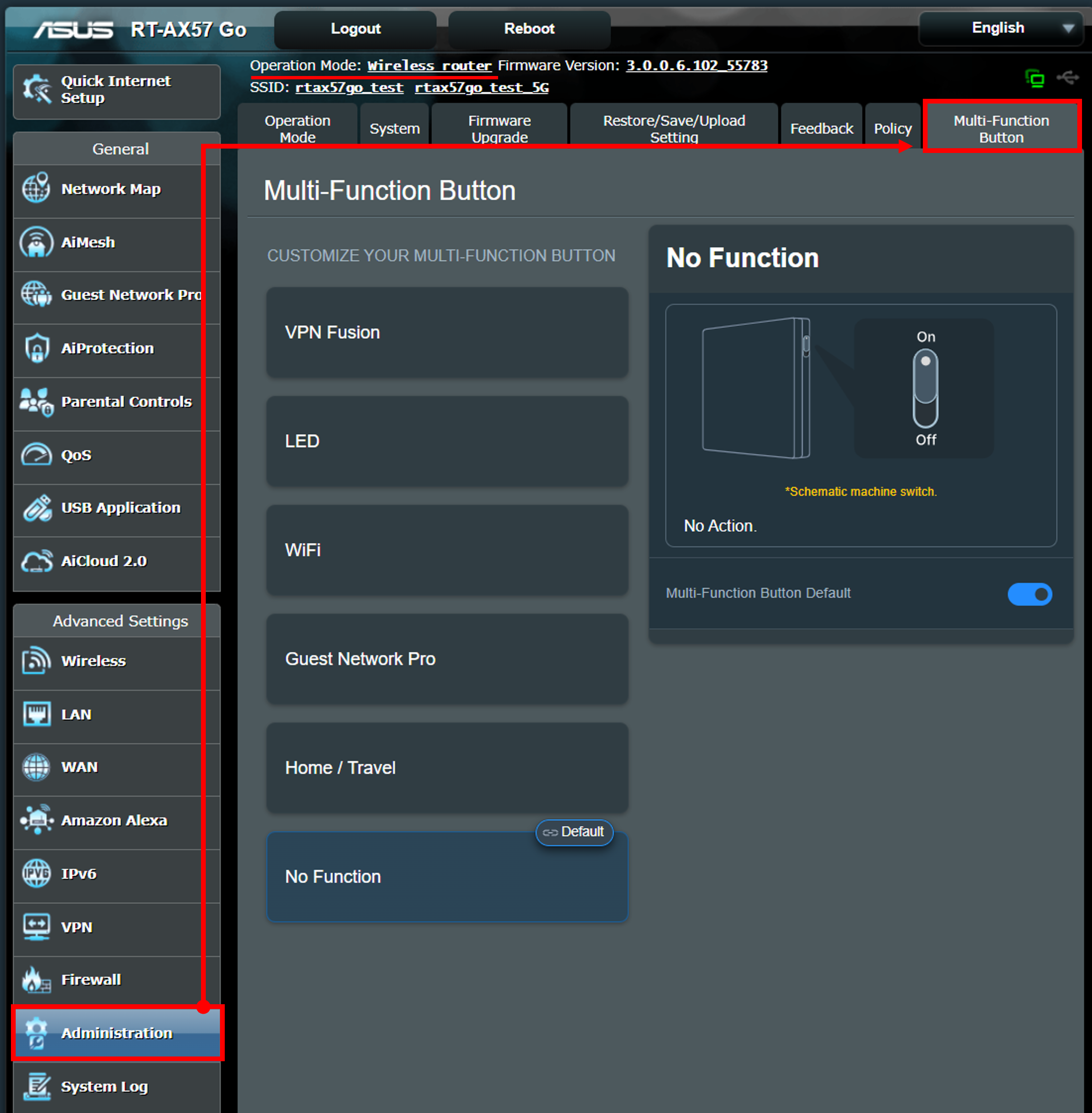
5. Klik op [ Home/Travel ] modus, en schakel in als Multi-Function Button default, door de home/travel modus in te schakelen, blijft de standaard home modus behouden met alle huidige instellingen.
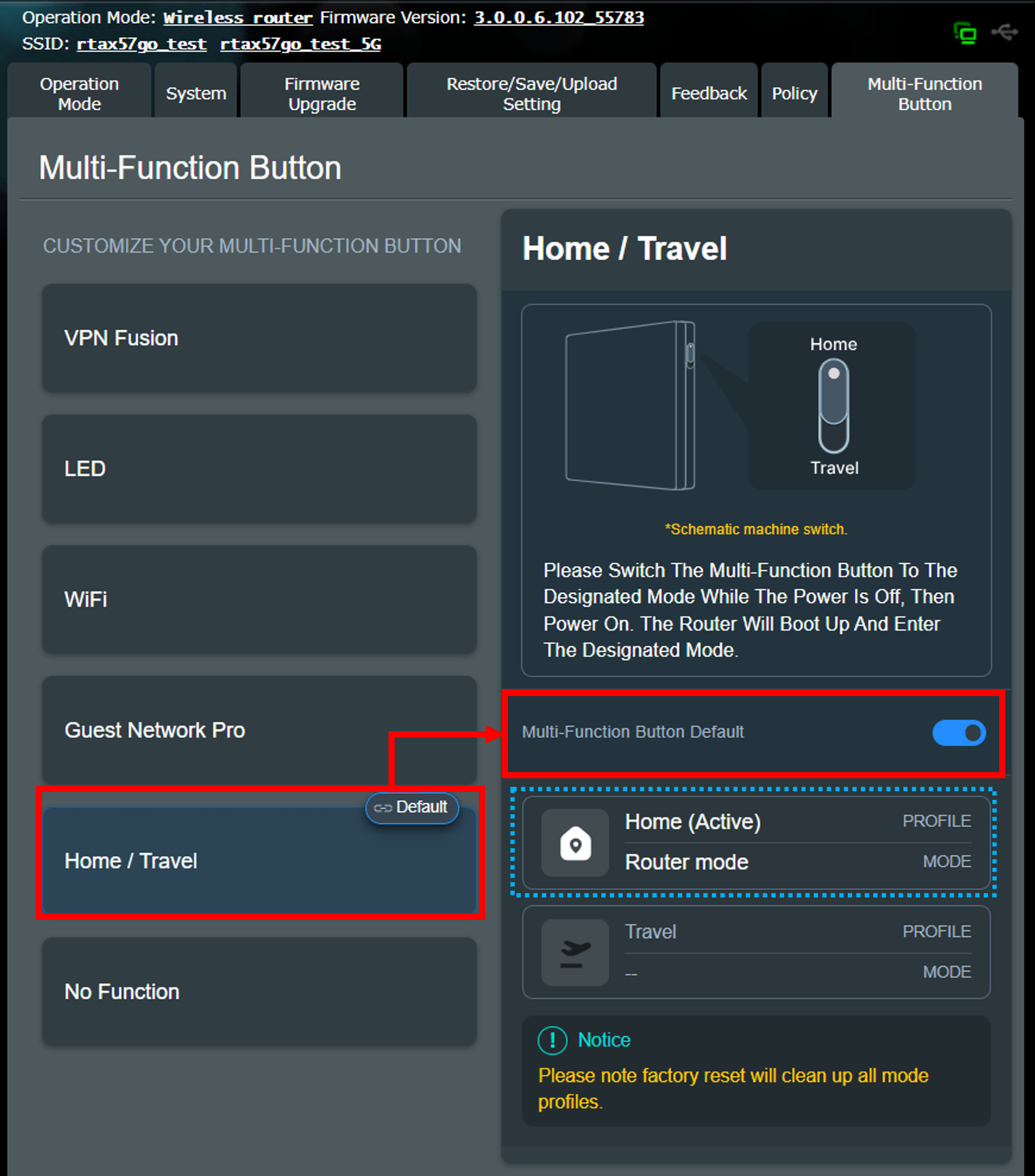
6. Schakel vervolgens over naar de travel modus. Het volgende voorbeeld stelt het in op WISP Mode.
(1) Zet de router uit.
(2) Schakel de knop naar de travel modus.

(3) Zet de router aan.
(4) Nadat de router is opgestart, begint u met het instellen van WISP Mode. Voor instructies over het instellen van WISP Mode, raadpleeg de FAQ [Wireless Router] Wat is WISP (Public WiFi modus) en hoe stel ik het in
7. Na het voltooien van de bovenstaande instellingen, kunt u de multifunctionele knop gebruiken om de router naar behoefte te schakelen tussen thuis- en reismodus.
De schakelingsmethode is als volgt:
(1) Schakel de router uit.
(2) Schakel de knop naar thuis- of reismodus.
(3) Schakel de router in en wacht tot deze is opgestart.
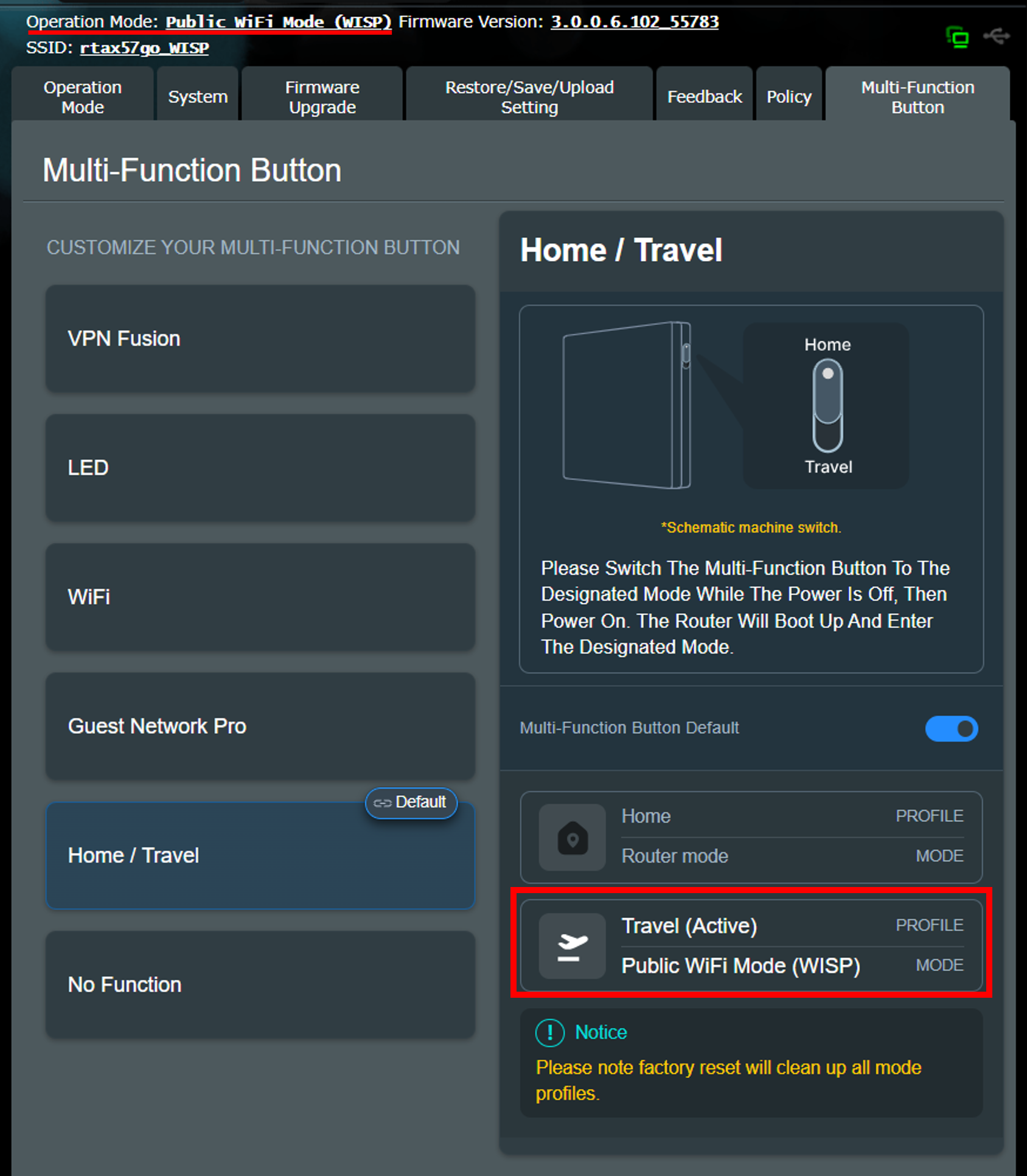
Hoe de Reismodus in te stellen naar AiMesh Node
Het volgende scherm gebruikt de RT-AX57 Go als voorbeeld. Stel de bedrijfsmodus voor thuis modus in op router modus, en stel de bedrijfsmodus voor reis modus in op AiMesh node.
Let op: U moet de thuis modus van de router instellen op elke bedrijfsmodus behalve AiMesh Node.
1. Schakel eerst de multifunctionele knop van de router naar rechts, en schakel vervolgens de router in.
2. Verbind uw apparaat (laptop of telefoon) met de router via een bekabelde of WiFi-verbinding en voer uw router LAN IP of router URL http://www.asusrouter.com in de WEB GUI in.

Note: Please refer to How to enter the router setting page (Web GUI) to learn more.
3. Voer uw gebruikersnaam en wachtwoord in op de inlogpagina en klik vervolgens op [Sign In].
4. Ga naar [Administration] > [Multi-Function Button] > [ Home/Travel ], klik op [ Home/Travel ] modus, en schakel in als Multi-Function Button default, door home/travel modus in te schakelen, zal de standaard home modus alle huidige instellingen behouden.
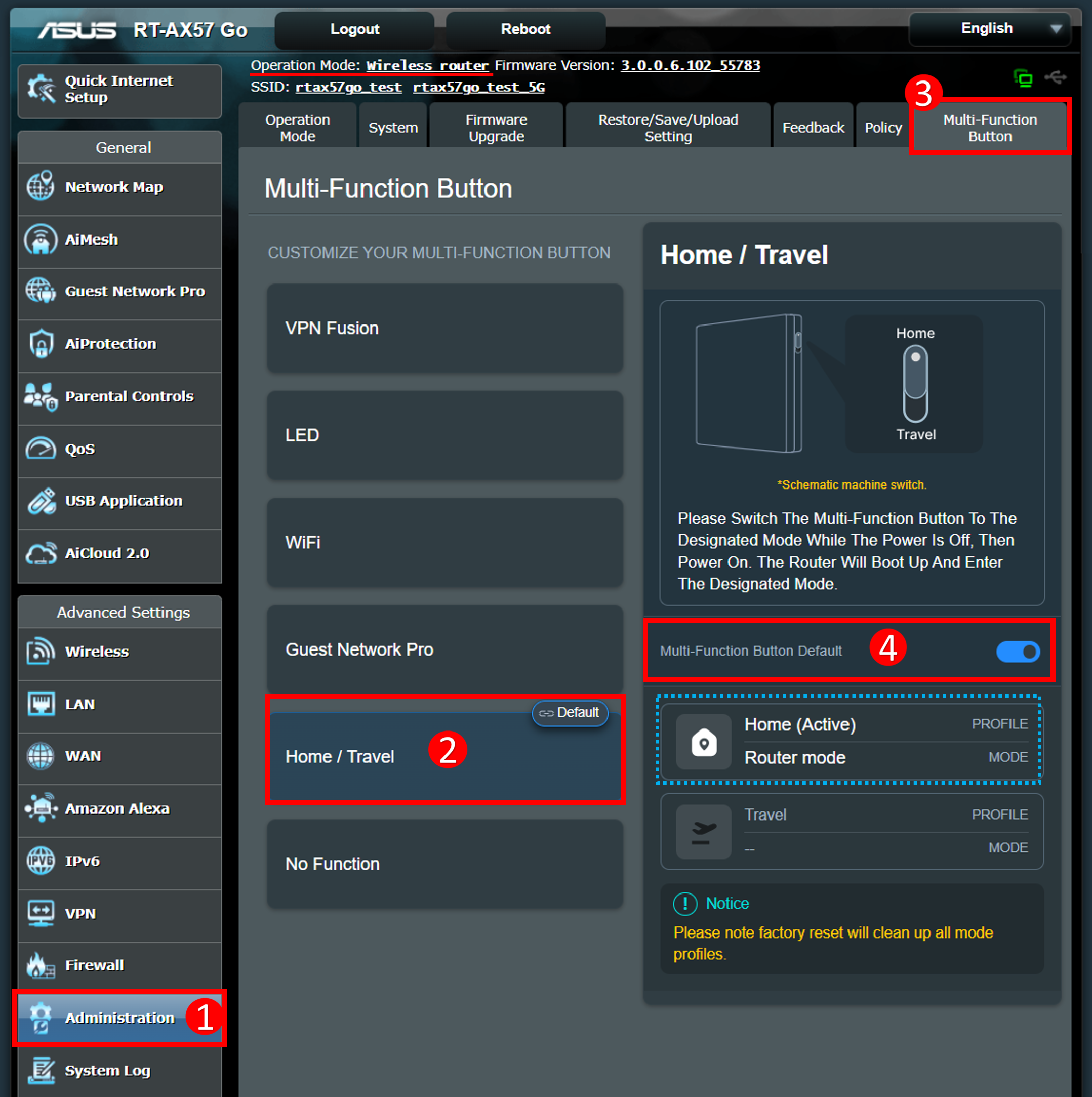
5. Schakel vervolgens over naar de reismodus. Het volgende voorbeeld stelt het in op AiMesh node.
(1) Schakel de router uit.
(2) Schakel de knop naar de reismodus.

(3) Schakel de router in.
(4) Wanneer de LED van de RT-AX57 Go continu blauw brandt, kunt u de AiMesh primaire router gebruiken om de RT-AX57 Go toe te voegen aan het AiMesh systeem, zoals in het onderstaande voorbeeld wordt getoond.
Voor meer informatie over het instellen van AiMesh, raadpleeg de FAQ [AiMesh] How to setup AiMesh system (Web GUI)
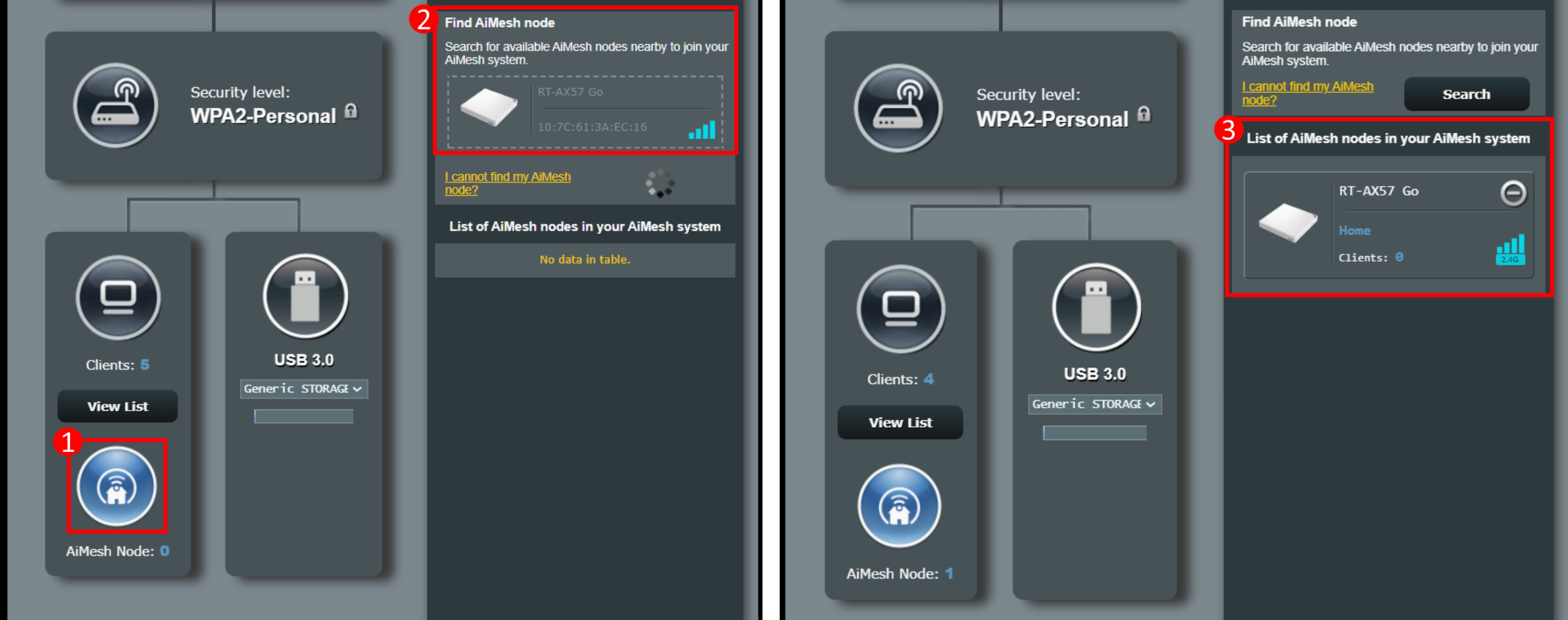
6. Na het voltooien van bovenstaande instellingen kun je de multifunctionele knop gebruiken om de router naar behoefte te schakelen tussen thuis- en reismodus.
De schakelingsmethode is als volgt:
(1) Schakel de router uit.
(2) Schakel de knop naar thuis- of reismodus.
(3) Schakel de router in en wacht tot deze klaar is met opstarten.
Opmerking: Wanneer geschakeld naar AiMesh Node, kun je de instellingenpagina van de router (Web GUI) niet openen.
1. Kan ik de Thuis/Reismodus instellen via de ASUS Router App?
Momenteel wordt deze functie alleen ondersteund via de instellingenpagina van de ASUS Router (Web GUI).
2. Waar kan ik de huidige bedrijfsmodus van de router controleren?
Log in op de instellingenpagina van de ASUS Router (Web GUI), de huidige bedrijfsmodus wordt bovenaan de pagina weergegeven (zoals weergegeven in het onderstaande voorbeeld).
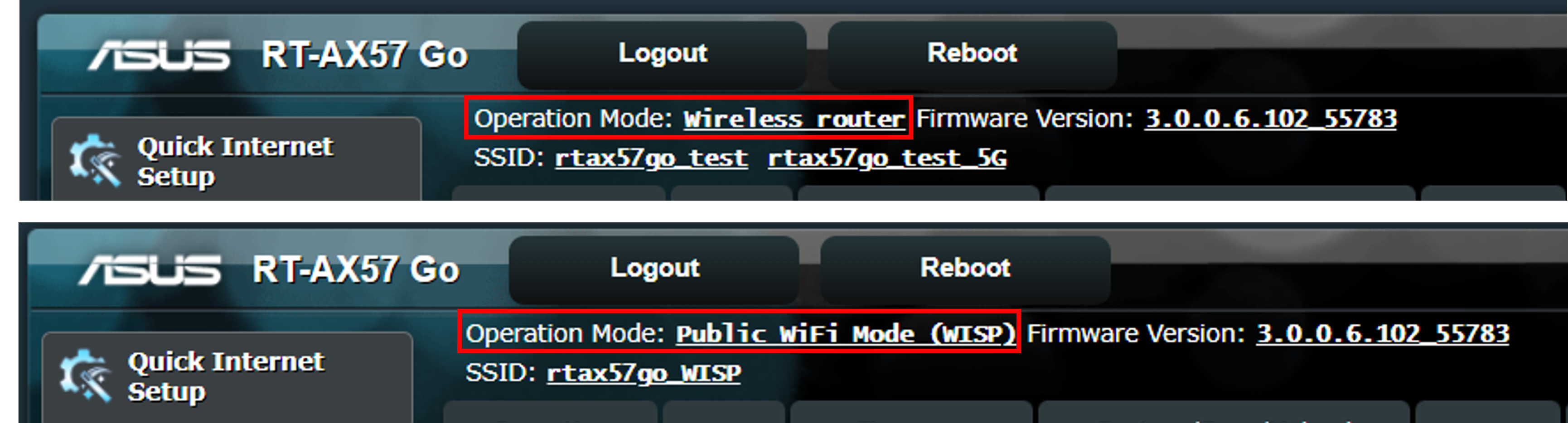
3. Hoe te schakelen naar een andere bedrijfsmodus als de router momenteel is ingesteld op WISP-modus?
Log in to the ASUS Router settings page (Web GUI), ga naar [Beheer] >[Operation Mode].
Selecteer de operationele modus die je wilt instellen en klik op [Toepassen], volg de instructies op het scherm om de instelling te voltooien.
4. Hoe verander je naar een andere operationele modus als de router momenteel is ingesteld op AiMesh Node?
Je moet de router eerst terugzetten naar de fabrieksinstellingen, volg daarna deze handleiding om de Home/Travel modus in te stellen.
Voor instructies over het terugzetten naar de fabrieksinstellingen, raadpleeg de FAQ [Draadloze router] Hoe de router terug te zetten naar de fabrieksinstelling
How to get the (Utility / Firmware)?
Je kunt de nieuwste drivers, software, firmware en handleidingen downloaden in het ASUS Download Center.
Als je meer informatie nodig hebt over het ASUS Download Center, raadpleeg dan deze link
.